 Software-Tutorial
Software-Tutorial
 Computer Software
Computer Software
 Wie kann verhindert werden, dass Werbe-Popups im Treiberassistenten angezeigt werden? Einführung in die Deaktivierung von Nachrichten-Popups im Treiberassistenten
Wie kann verhindert werden, dass Werbe-Popups im Treiberassistenten angezeigt werden? Einführung in die Deaktivierung von Nachrichten-Popups im Treiberassistenten
Wie kann verhindert werden, dass Werbe-Popups im Treiberassistenten angezeigt werden? Einführung in die Deaktivierung von Nachrichten-Popups im Treiberassistenten
Der PHP-Editor Xinyi Driver Wizard ist ein häufig verwendetes Tool zur Treiberverwaltung. Manchmal werden jedoch lästige Werbe-Popups angezeigt, die das Benutzererlebnis beeinträchtigen. Möchten Sie diese Werbe-Popups deaktivieren? Machen Sie sich keine Sorgen, im Folgenden stellen wir Ihnen verschiedene Möglichkeiten vor, um zu verhindern, dass der Treiberassistent Werbe-Popups anzeigt, um Ihre Nutzung reibungsloser zu gestalten.
Einführung zum Deaktivieren von Nachrichten-Popups im Treiberassistenten:
1. Doppelklicken Sie, um die Software aufzurufen, und klicken Sie auf die Schaltfläche „Menü“ in der oberen rechten Ecke.
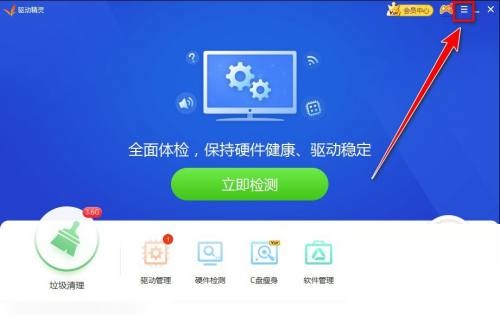
2. Wählen Sie dann in den Optionen unten „Einstellungen“ aus, um einzutreten.
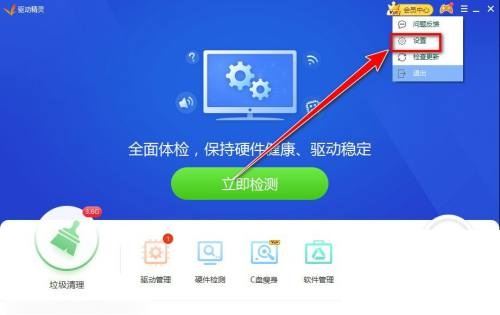
3. Nachdem Sie das neue Fenster geöffnet haben, klicken Sie links auf die Option „Erinnerungseinstellungen“.
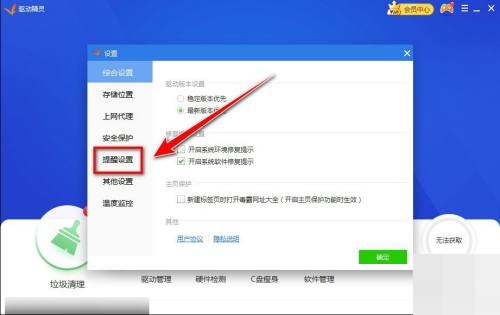
4. Suchen Sie dann die Option „Neuigkeiten und Werbeerinnerungen“ und deaktivieren Sie sie.
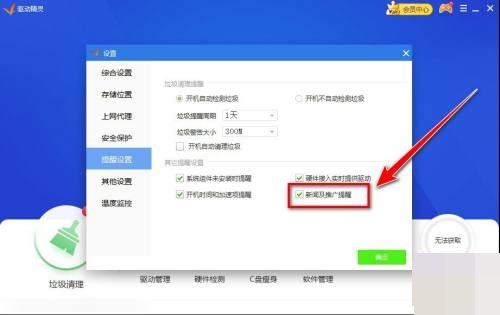
Das obige ist der detaillierte Inhalt vonWie kann verhindert werden, dass Werbe-Popups im Treiberassistenten angezeigt werden? Einführung in die Deaktivierung von Nachrichten-Popups im Treiberassistenten. Für weitere Informationen folgen Sie bitte anderen verwandten Artikeln auf der PHP chinesischen Website!

Heiße KI -Werkzeuge

Undresser.AI Undress
KI-gestützte App zum Erstellen realistischer Aktfotos

AI Clothes Remover
Online-KI-Tool zum Entfernen von Kleidung aus Fotos.

Undress AI Tool
Ausziehbilder kostenlos

Clothoff.io
KI-Kleiderentferner

AI Hentai Generator
Erstellen Sie kostenlos Ai Hentai.

Heißer Artikel

Heiße Werkzeuge

Notepad++7.3.1
Einfach zu bedienender und kostenloser Code-Editor

SublimeText3 chinesische Version
Chinesische Version, sehr einfach zu bedienen

Senden Sie Studio 13.0.1
Leistungsstarke integrierte PHP-Entwicklungsumgebung

Dreamweaver CS6
Visuelle Webentwicklungstools

SublimeText3 Mac-Version
Codebearbeitungssoftware auf Gottesniveau (SublimeText3)

Heiße Themen
 1376
1376
 52
52
 Erfahren Sie, wie Sie Werbe-Popups in Win7 blockieren
Jul 20, 2023 am 08:21 AM
Erfahren Sie, wie Sie Werbe-Popups in Win7 blockieren
Jul 20, 2023 am 08:21 AM
Beim Öffnen einiger Software oder Browser auf einem Win7-Computer können viele Internetnutzer auf Werbe-Popups stoßen. Manchmal werden sie auch nach dem Schließen noch angezeigt, was sich auf ihre Stimmung auswirkt. Wie blockiert man Werbe-Popups in Win7? Im folgenden Editor erfahren Sie, wie Sie Werbe-Popups in Windows 7 blockieren. Die spezifischen Schritte sind wie folgt: 1. Klicken Sie auf die Schaltfläche „Start“ unten links auf dem Computer und klicken Sie auf „Systemsteuerung“, um sie zu öffnen. 2. Suchen Sie nach „Internetoptionen“ und öffnen Sie es. 3. Klicken Sie auf „Datenschutz“. 4. Suchen Sie unten nach der Schaltfläche „Einstellungen“, wie im Bild gezeigt. 5. Klicken Sie auf „Blockebene“. 6. Im Allgemeinen ist es auf die mittlere Organisationsebene eingestellt. Sie können es auch auf die fortgeschrittene Ebene einstellen. Die erweiterte Ebene bedeutet, dass alle Popup-Fenster verboten sind, wie in der Abbildung gezeigt. Oben erfahren Sie, wie Sie Werbe-Popups im Win7-System blockieren
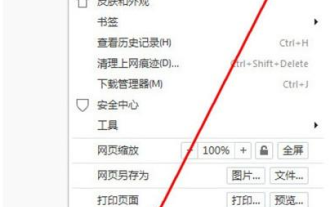 So blockieren Sie Werbe-Popups im QQ-Browser
Jan 31, 2024 pm 06:00 PM
So blockieren Sie Werbe-Popups im QQ-Browser
Jan 31, 2024 pm 06:00 PM
Wie blockiere ich Werbe-Popups im QQ-Browser? In letzter Zeit stoße ich bei der Verwendung des Computers häufig auf das Phänomen der Popup-Werbung im QQ-Browser. Ich bin beispielsweise auf die Popup-Werbung im QQ-Browser gestoßen Wie lässt sich das Problem lösen? Schauen wir uns gemeinsam mit dem Herausgeber dieser Website an, wie man Werbe-Popups im QQ-Browser blockiert. Tutorial zum Lösen von Popup-Werbung im QQ-Browser 1. Öffnen Sie zunächst den QQ-Browser, rufen Sie die Hauptoberfläche auf und klicken Sie auf das Menü in der oberen rechten Ecke. 2. Nachdem Sie auf das Menü von QQ Browser geklickt haben, wird ein Anwendungscenter angezeigt, auf das Sie dann klicken können. 3. Nach dem Aufrufen des QQ Browser Application Center wird ein Erweiterungsspeicher angezeigt. 4. Installieren Sie das QQ-Browser-Plugin, um Werbe-Popups zu blockieren. 5. Klicken Sie auf Jetzt installieren. 6. Installieren Sie es in
 Was macht der Treiberassistent? -Welches ist besser, Drive Elf oder Drive Life?
Mar 19, 2024 am 09:50 AM
Was macht der Treiberassistent? -Welches ist besser, Drive Elf oder Drive Life?
Mar 19, 2024 am 09:50 AM
Driver Wizard ist ein professionelles Tool zur Treiberverwaltung und -wartung, das Treiberverwaltung und Hardwareerkennung integriert. Der Treiberassistent bietet Benutzern praktische Funktionen wie Treibersicherung, -wiederherstellung, -installation, -löschung und Online-Updates. Funktionen der Driver Genius-Software Zusätzlich zu den Sicherungs- und Wiederherstellungsfunktionen des Treibers bietet Driver Genius auch die Sicherung und Wiederherstellung von Outlook-Adressbüchern, E-Mails und IE-Favoriten. Es stehen Benutzeroberflächen für vereinfachtes Chinesisch, traditionelles Chinesisch, Englisch, Französisch, Spanisch und Russisch zur Verfügung. Der Treiberassistent ist sehr nützlich für Benutzer, die keine Treiberdiskette zur Hand haben. Mit dieser Software können Benutzer die Treiber im System extrahieren und sichern. Sie können diese Datei verwenden, um alle Treiber mit einem Klick wiederherzustellen. Was ist besser, Drive Life oder Drive Elf? Antwort: Im Allgemeinen sollte es das Leben vorantreiben
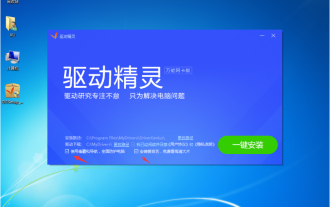 Tutorial zur Verwendung des Treiberassistenten Offline-Version Win7
Jul 11, 2023 am 11:37 AM
Tutorial zur Verwendung des Treiberassistenten Offline-Version Win7
Jul 11, 2023 am 11:37 AM
Viele Hardwarehersteller aktualisieren Treiber, um die Hardwareleistung zu verbessern. Um die Installation von Treibern für alle zu erleichtern, ist es für uns schwierig, sie zu finden. Schauen wir uns das Tutorial zur Verwendung der Offline-Version des Treiberassistenten unter Win7 an. 1. Zuerst laden wir das Installationspaket der universellen Netzwerkkartenversion von Driver Wizard herunter. Es ist etwa 200 MB groß. Bitte laden Sie es nicht versehentlich herunter. Kopieren Sie die heruntergeladene Version des Treiberassistenten für die universelle Netzwerkkarte auf den Computer, auf dem der aktualisierte Treiber installiert werden muss. Achten Sie bei der Installation darauf, die Aktion unten abzubrechen. 2. Öffnen Sie die Software direkt nach Abschluss der Installation. Wenn auf Ihrem Computer kein Netzwerkkartentreiber vorhanden ist, werden Sie von der Software aufgefordert, die kabelgebundene Netzwerkkarte und die drahtlose Netzwerkkarte zu installieren
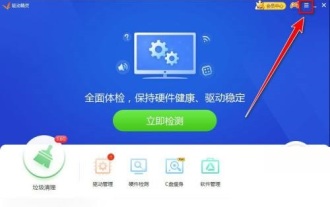 Wie kann verhindert werden, dass Werbe-Popups im Treiberassistenten angezeigt werden? Einführung in die Deaktivierung von Nachrichten-Popups im Treiberassistenten
Mar 14, 2024 pm 02:37 PM
Wie kann verhindert werden, dass Werbe-Popups im Treiberassistenten angezeigt werden? Einführung in die Deaktivierung von Nachrichten-Popups im Treiberassistenten
Mar 14, 2024 pm 02:37 PM
Viele unserer Freunde verwenden den Treiberassistenten, um Computerhardware zu erkennen und Treiber zu aktualisieren, aber während der Verwendung werden Werbe-Popups angezeigt, die dazu führen, dass andere Programme nicht normal verwendet werden können. So richten Sie ein, um das Erscheinen von Nachrichten-Popups zu verhindern Dann werde ich in diesem Software-Tutorial die Bedienungsschritte mit Ihnen teilen. Ich hoffe, dass der heutige Editor Ihnen bei der Lösung des Problems helfen kann. Methode des Treiberassistenten zum Deaktivieren von Nachrichten-Popups: 1. Doppelklicken Sie, um die Software aufzurufen, und klicken Sie auf die Schaltfläche „Menü“ in der oberen rechten Ecke. 2. Wählen Sie dann in den Optionen unten „Einstellungen“ aus, um einzutreten. 3. Nachdem Sie das neue Fenster geöffnet haben, klicken Sie links auf die Option „Erinnerungseinstellungen“. 4. Suchen Sie dann &ldq
 So legen Sie den Müllreinigungszyklus im Treiberassistenten fest - So legen Sie den Müllreinigungszyklus im Treiberassistenten fest
Mar 04, 2024 pm 08:30 PM
So legen Sie den Müllreinigungszyklus im Treiberassistenten fest - So legen Sie den Müllreinigungszyklus im Treiberassistenten fest
Mar 04, 2024 pm 08:30 PM
Kürzlich haben mich einige Benutzer, die gerade mit der Driver Elf-Software in Kontakt gekommen sind, gefragt, wie man den Müllreinigungszyklus von Driver Elf einstellt Wenn Sie sich dafür interessieren, schauen Sie sich bitte den folgenden Artikel an. Klicken Sie nach dem Aufrufen des Treiberassistenten oben rechts auf „Drei“. Klicken Sie auf „Einstellungen“. Klicken Sie auf „Erinnerungseinstellungen“. Wählen Sie im Element Papierkorb-Erinnerungszeitraum die Option „Eine Woche“ aus.
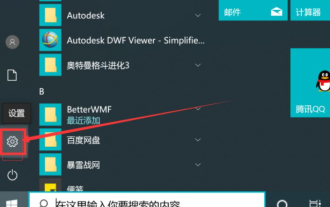 Ausführliche Erklärung zum Schließen von Software-Werbe-Popups unter Win10
Jul 17, 2023 pm 02:53 PM
Ausführliche Erklärung zum Schließen von Software-Werbe-Popups unter Win10
Jul 17, 2023 pm 02:53 PM
Nachdem das Computersystem längere Zeit verwendet wurde, gibt es immer mehr Software, und einige Werbe-Plug-Ins können versehentlich gebündelt werden, und der Computer ist anfällig für Werbe-Popups. Einige Internetnutzer möchten wissen, wie man in Windows 10 Software-Werbe-Popups schließt und Werbe-Popups blockiert. Im folgenden Editor erfahren Sie, wie Sie Popups mit Software-Werbung in Win10 schließen. Methode 1: Deaktivieren Sie die Microsoft-ID-Methode, um den Werbezugriff zu blockieren. 1. Klicken Sie auf das WIN-Symbol und wählen Sie „Einstellungen“. 2. Wählen Sie zum Öffnen Datenschutz aus. 3. Deaktivieren Sie direkt die Verwendung von Werbe-IDs durch Apps. Methode 2: Deaktivieren Sie die Werbung im Benachrichtigungscenter. 1. Klicken Sie außerdem auf das WIN-Symbol und wählen Sie „Einstellungen“. 2. Wählen Sie das System aus. 3. Klicken Sie auf Benachrichtigungen und Aktionen. Deaktivieren Sie [Benachrichtigungen von Apps und anderen Absendern erhalten] im Benachrichtigungsverzeichnis. Methode 3: Verwenden Sie Software wie 360 Guardian, um Raketen abzufangen
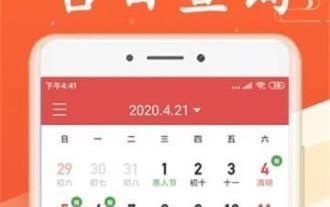 So schließen Sie 360-Kalender-Werbe-Popups (einfache und effektive Methode, um Werbeinterferenzen zu beseitigen)
Apr 24, 2024 pm 06:25 PM
So schließen Sie 360-Kalender-Werbe-Popups (einfache und effektive Methode, um Werbeinterferenzen zu beseitigen)
Apr 24, 2024 pm 06:25 PM
360 Calendar bietet uns als häufig verwendete Kalenderanwendung praktische Zeitmanagement- und Erinnerungsfunktionen. Mit der Verbreitung von Werbung sind Pop-up-Anzeigen jedoch zu einem großen Ärgernis für Nutzer bei der Nutzung der App geworden. Um Ihnen dabei zu helfen, die App besser zu nutzen, erfahren Sie in diesem Artikel, wie Sie 360 Calendar-Werbe-Popups effektiv schließen. Absatz 1. Aktualisieren Sie auf die neueste Version. Durch die Aktualisierung auf die neueste Version können Sie eine bessere Benutzererfahrung erzielen. Die Aktualisierung der Software ist für die Lösung von Werbeproblemen von entscheidender Bedeutung. 2. Gehen Sie zur Einstellungsoption, klicken Sie auf die obere rechte Ecke und finden Sie die entsprechenden Optionen unter „Einstellungen“ in der 360-Kalender-Anwendung für personalisierte Einstellungen, Symbol. 3. Suchen Sie nach den „Benachrichtigungscenter“-Einstellungen. In den Einstellungsoptionen „Benachrichtigungscenter“ können Sie verschiedene Benachrichtigungen verwalten und zuordnen.



